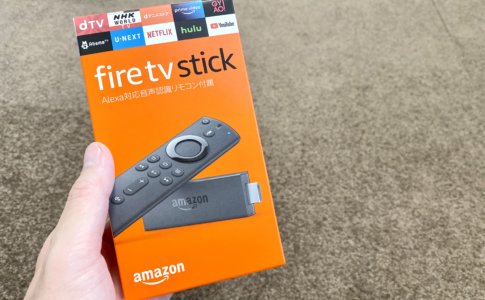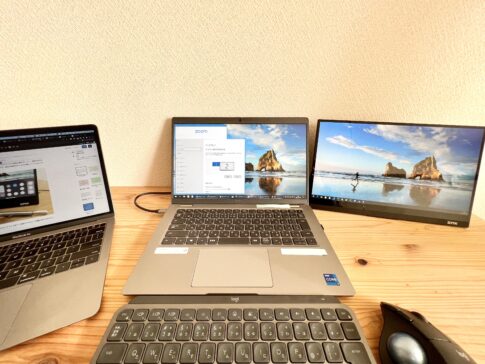これまで仕事もプライベートもWindowsしか扱ってこなかった生粋のWindowsユーザーだけど、とうとうMacBookを買いました。(計算してみるとWindows歴は18年!)
- シンプルな見た目のMacBookをよりシンプルにしたい
- 日本語キーボードのひらがなは無くて困らない
と思ってるあなたには、カスタマイズ注文がおすすめです。
MacBookは店頭で普通に売ってるもの以外に、メモリ・ストレージ・CPU・キーボードなどをカスタマイズして注文することもできます。
キーボードを普通の日本語配列(JISキーボード)から英語配列(USキーボード)に変更すると、最高にシンプルでミニマルな見た目になります。
もくじ
シンプルな見た目のMacBookをよりシンプルにできる
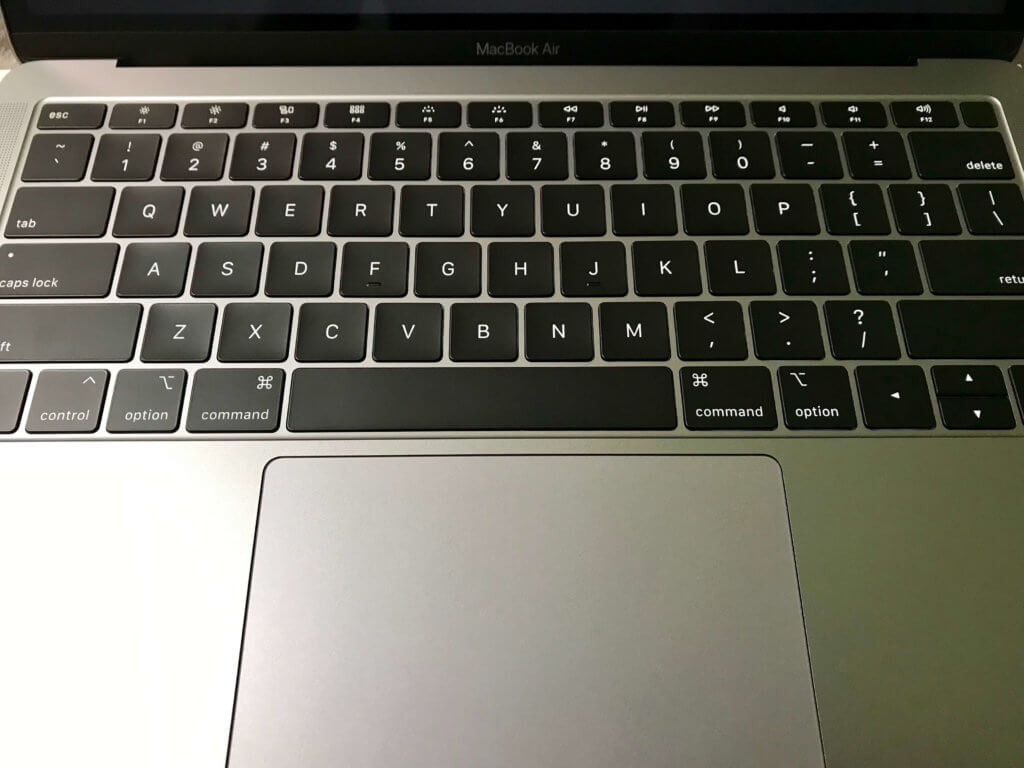
普通のキーボード(JIS配列)と違って、英語配列(US配列)は
- ひらがなの刻印が無い
- 最高にシンプルでミニマル
- 括弧が隣同士だから打ちやすい
- MacBookのデザインによく合う
のでおすすめです。
やっぱりMacBookにはシンプルなキーボードがよく合いますね。
括弧などの記号が隣同士の配列で打ちやすいので、プログラマーにも人気があります。僕も仕事で使うWindowsPC用に外付けのUS配列キーボードを持ってます。
ひらがな入力は使わない
日本語キーボードに刻印されてる”ひらがな”ですが、これ使わなくないですか?
普通にローマ字入力を使う場合がほとんどだと思います。
大学生の頃はカッコつけてひらがな入力してましたけど……。
ひらがな刻印は、日本らしさが演出できるという点ではカッコいいとは思います。
でもグローバルな場で使う予定がないなら余計な表示は削った方がシンプルになります。
US配列キーボードは日本語切り替えが少しやりにくい

US配列キーボードのデメリットは日本語入力切り替えがちょっと分かりにくいところ。
通常のJIS配列のキーボードだと、「英数」「かな」というキーがあるので日本語切り替えが分かりやすいです。
USキーボードでの日本語切り替えは「control + スペース」キーの同時押しが必要なので、微妙にやりにくいです。
慣れたら問題ないですけど、僕は他の解決策が簡単でおすすめ。
USキーボードでの日本語切り替えを簡単に行うには
- Caps Lockキーで変更
- 左右のCommand⌘キーで変更
する方法があります。
Commandキーに割り当てる方法が1番簡単で分かりやすくておすすめです。
>>USキーボードでの日本語入力を簡単に変更する方法2選|CapsLock・英かなアプリ
MacBookはUSキーボードがよく合う
MacBookをUSキーボードで使うのは
- シンプルな見た目のMacBookがよりシンプルになる
- 日本語キーボードのひらがなは無くても困らない
ので、おすすめです。
日本語入力を簡単にする為には左右のCommandキーに割り当てるのが簡単です。